サイドバーに表示されているカテゴリーウィジェットのタイトルを表示したり表示方法を変更する方法について解説します。
1.カテゴリーウィジェットの設定画面
2.タイトルの設定
3.ドロップダウンメニュー形式でカテゴリー名を表示
4.カテゴリーが設定された投稿数を合わせて表示
5.子カテゴリーを階層で表示
カテゴリーウィジェットの設定画面
カテゴリーウィジェットが表示されるように設定されていると、ホームページを表示した時にサイドバーに作成済のカテゴリーの名前が一覧で表示されます。
(カテゴリーウィジェットはデフォルトで表示されるように設定されています)。
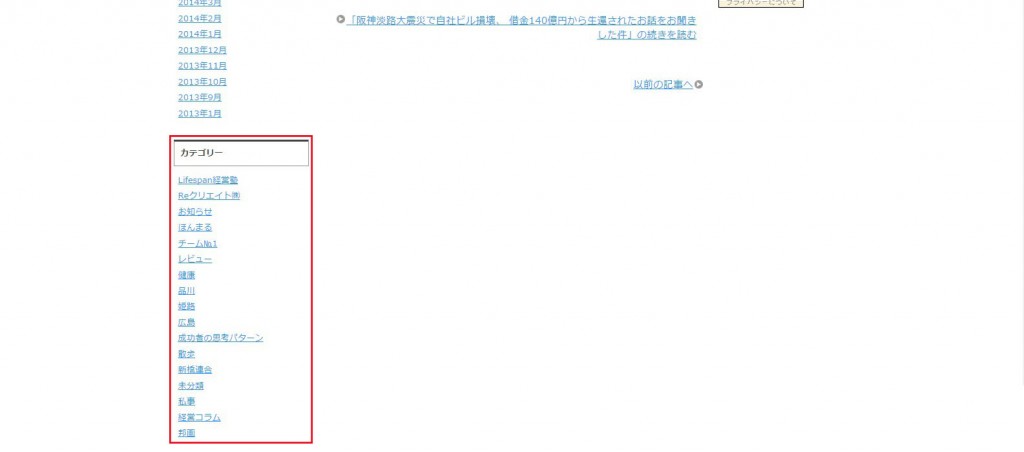
①カテゴリーウィジェットの設定を行うには、管理画面の「外観」メニューの中にある「ウィジェット」メニューをクリックして下さい。
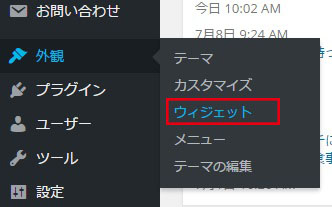
②「ウィジェット」ページが表示されます。
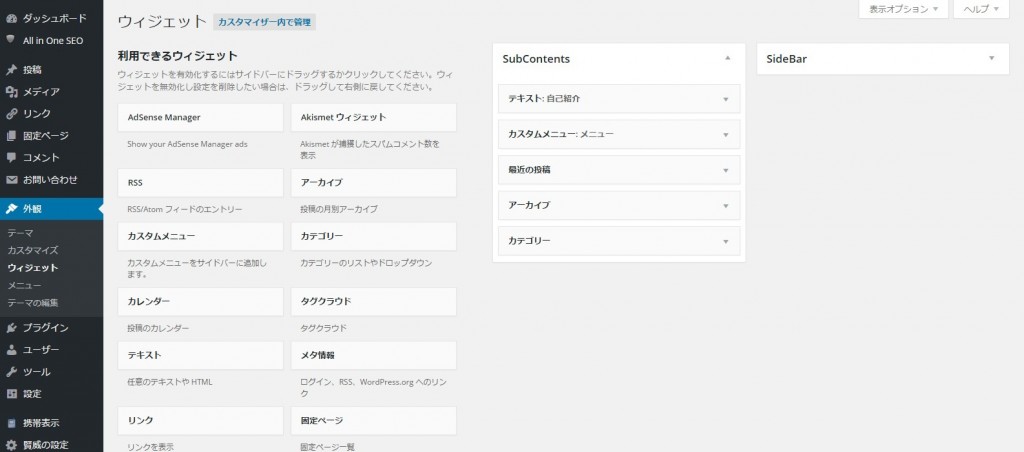
③「メインサイドバー」のところに「カテゴリー」ウィジェットが表示されていると思います。
右側に表示されている▼マークをクリックして下さい。カテゴリーウィジェットに関する設定項目が表示されます。
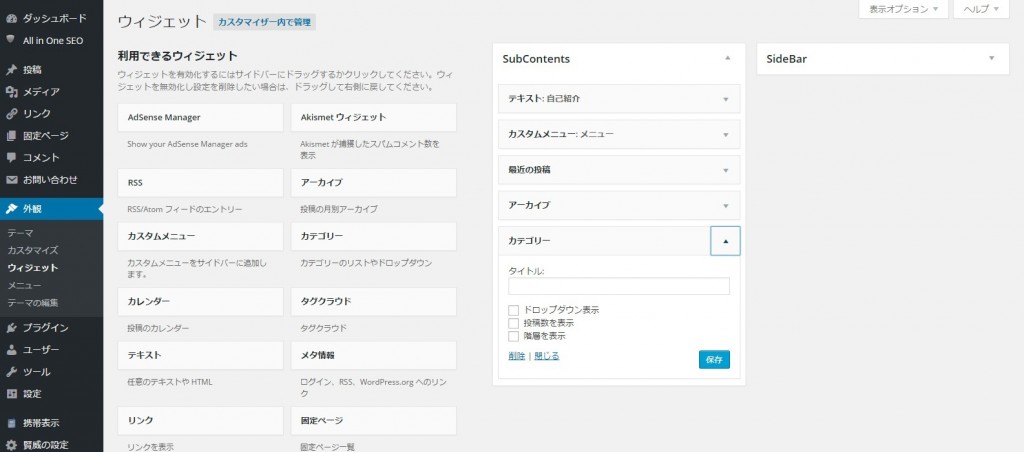
④設定可能な項目としてタイトルやサイドバーに表示される内容に関して設定できます。それでは順に試してみます。
タイトルの設定
「タイトル」はサイドバーに表示されたカテゴリーの名前一覧の上に表示されるものです。
デフォルトでは「カテゴリー」と表示されています。
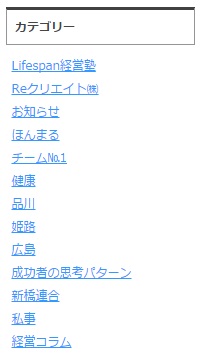
①「タイトル」を任意のテキストに変更したい場合は、カテゴリーウィジェットの設定画面で「タイトル」の下のテキストボックスにタイトルに設定したいテキストを入力して下さい。
入力が終わりましたら「保存」ボタンをクリックすると反映されます。
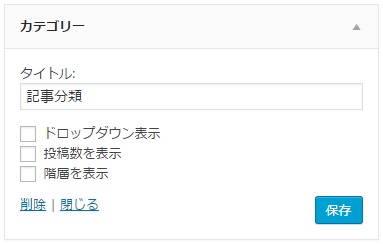
②改めてホームページを表示してみると先ほど設定したテキストがタイトルとして表示されていることが確認できます。
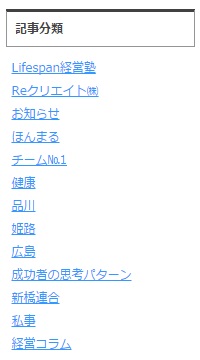
ドロップダウンメニュー形式でカテゴリー名を表示
①カテゴリー名をリスト形式ではなくドロップダウンメニュー形式で表示させるには、カテゴリーウィジェットの設定画面で「ドロップダウン」にチェックをして下さい。
「保存」ボタンをクリックすると反映されます。
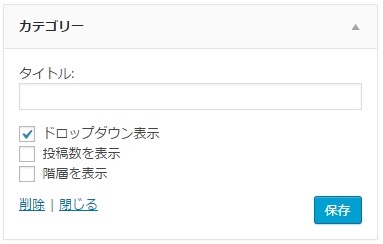
②ホームページを表示して確認してみると、カテゴリーの名前をリスト形式で表示するのではなく、ドロップダウンメニュー形式で表示されています。
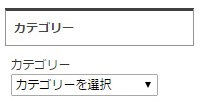
③ドロップダウンメニューをクリックするとカテゴリーを選択することができます。
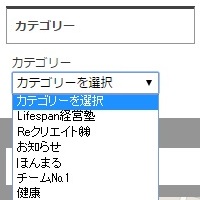
カテゴリーが設定された投稿数を合わせて表示
①デフォルトではカテゴリーの名前だけが表示されていますが、名前と一緒にカテゴリーが設定済の記事数を合わせて表示することができます。
表示させるにはカテゴリーウィジェットの設定画面で「投稿数を表示」にチェックをして下さい。
「保存」ボタンをクリックすると反映されます。
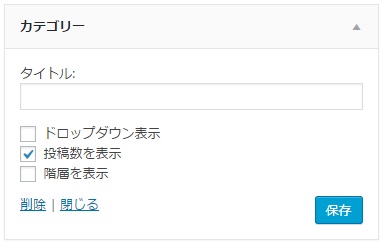
②ホームページを表示して確認してみると、カテゴリーの名前の右側にカテゴリーが設定された記事数が一緒に表示されています。
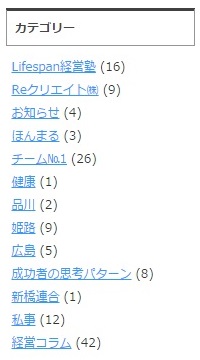
子カテゴリーを階層で表示
WordPressではカテゴリーに親カテゴリーを設定することができます。
デフォルトでは子カテゴリーであっても特別表示方法を変えていませんが、親と子の関係が分かるように階層構造で表示させることができます。
①表示させるにはカテゴリーウィジェットの設定画面で「階層を表示」にチェックをして下さい。
「保存」ボタンをクリックすると反映されます。
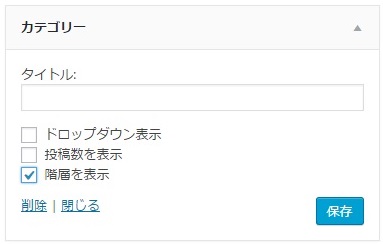
②ホームページを表示して確認してみると、子カテゴリーや孫カテゴリーにはインデントが設定されてカテゴリーの親子関係が分かるように表示されています。










